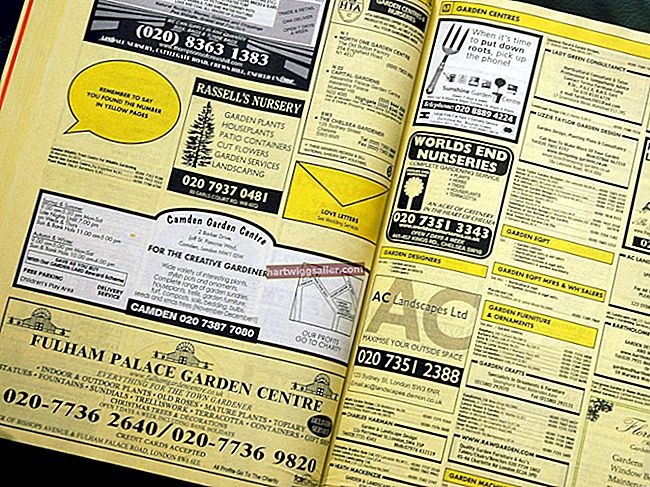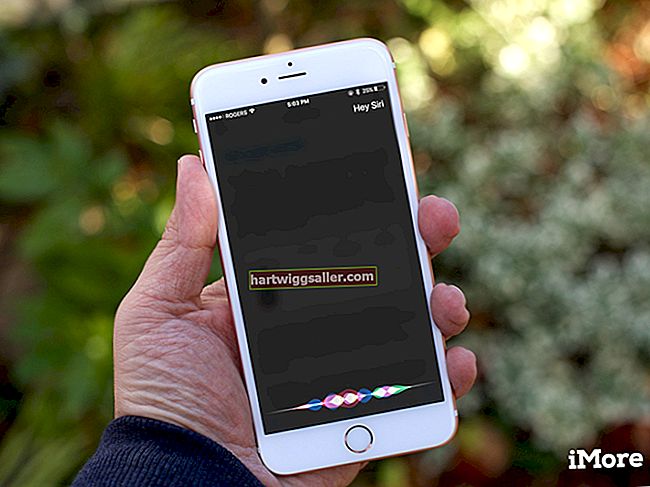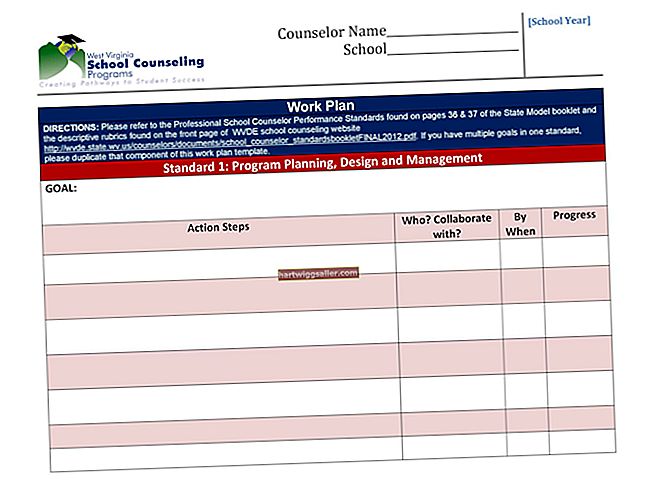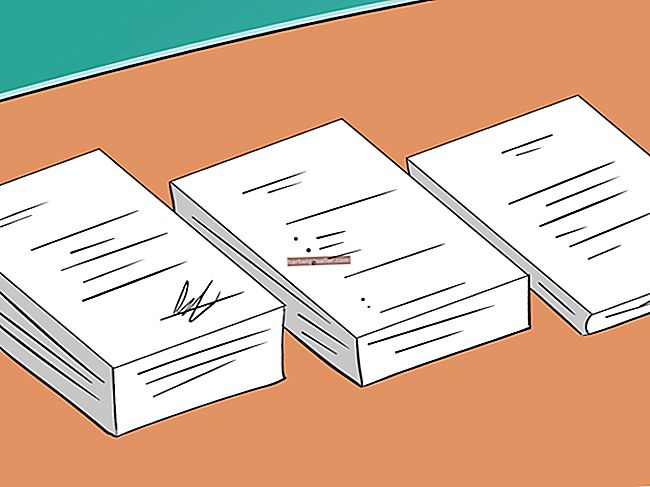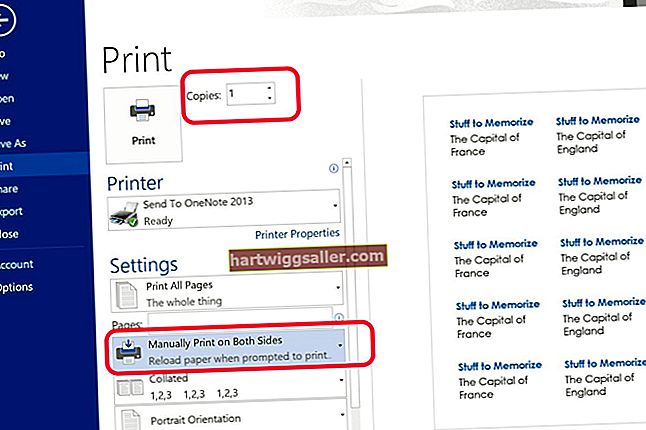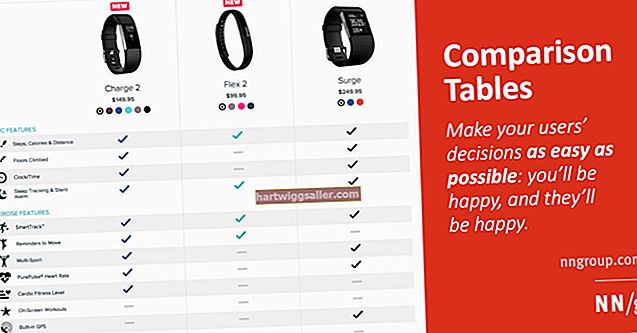Embora muitos PCs vêm com recursos de vídeo integrados, você pode obter um melhor desempenho do seu computador adicionando sua própria placa gráfica. Como a tecnologia de vídeo evoluiu rapidamente e os recursos da placa variam amplamente, pode ser necessário considerar algumas estratégias diferentes para fazer com que o computador detecte automaticamente a placa. Do seu computador BIOS A configuração fornece o primeiro meio para detectar o cartão. Você também pode usar o Windows para detectá-lo ou o software fornecido pelo fornecedor do cartão.
Detectar minha placa gráfica (BIOS)
Reinicie o computador. Nos primeiros segundos de inicialização, o PC exibirá uma mensagem dizendo para você Aperte uma tecla de função(tal como F1) para entrar no modo de configuração. Pressione a tecla ao ver a mensagem.
Navegue pelo menu de configuração usando as teclas de seta até encontrar uma seção como Dispositivos On-board, Periféricos Integrados, Avançado ou Vídeo. Procure um menu que ativa ou desativa a detecção da placa gráfica. Se estiver desativado, use o menu para ativá-lo; caso contrário, deixe-o como está. Por exemplo, você pode pressionar a tecla de seta para a esquerda para alterar "Desativado" para "Habilitado." Salve as alterações e saia pressionando o Escapar (Esc) e siga as instruções na tela para sair do modo de configuração.
Detectar no Windows
O Windows 10 da Microsoft também pode detectar sua cartão de vídeo e mostra as informações no Gerenciador de Dispositivos. Para ver o cartão no Windows 10, execute estas etapas:
- Modelo Gerenciador de Dispositivos na caixa de pesquisa no Barra de Tarefas.
- Clique Gerenciador de Dispositivos no menu de resultados quando ele aparece. Quando o Gerenciador de dispositivos é aberto, ele exibe uma lista de categorias de dispositivos.
- Clique o ícone para Adaptadores de vídeo para expandi-lo. Sua placa pode aparecer como Adaptador de Vídeo Básico da Microsoft ou pode aparecer com o nome e número do modelo do fornecedor da placa de vídeo.
- Clique com o botão direito o apropriado Adaptador de vídeo ícone e selecione Propriedades no menu que aparece.
- Clique as guias(Em geral, Motorista, Detalhes, Eventos, Recursos) para ver as informações da placa gráfica. O Motorista guia permite atualizar, habilitar, desabilitar, desinstalar ou reverter o software do driver da placa para uma versão anterior.
- Clique OK para fechar o Propriedades janela.
Detectar do utilitário
Alguns fornecedores de placas gráficas fornecem software utilitário em seus sites. Este software pode verificar a adequação do seu computador - é importante saber se a placa funcionará com o seu PC antes de comprar. O software utilitário também pode encontrar a placa se ela estiver instalada e detectar a GPU, ou Unidade de processamento gráfico.
O software do fornecedor normalmente vem em uma de duas formas: um simples botão de página da web ou um programa que você baixa de um link. Siga as instruções na página da web do fabricante.
O método do botão da página da web é simples: basta clicar no botão, esperar que o software baseado em nuvem analise seu PC e ler a mensagem informativa que aparece.
Para o programa instalável, execute estas etapas:
- Clique no link para o software que corresponde à sua versão do Windows, como Windows 10 de 64 bits.
- Salve o arquivo baixado para o seu Transferências pasta.
- Clique duas vezes no arquivo para instalá-lo e digite sua senha, se solicitado.
- Acompanhe a instalação instruções.
- Clique no ícone do utilitário para executar o programa e esperar que ele exiba os resultados.
Aviso
Certifique-se de instalar um driver de placa gráfica apropriado, if você ainda não fez isso. A exibição pode parecer distorcida até que você o faça.
Dica
Se você tiver dificuldades com sua placa gráfica no Gerenciador de dispositivos do Windows, pode ser necessário remover o driver do dispositivo da placa e, em seguida, reinstalar o driver.